We downloaden steeds meer apps en games, die bovendien steeds groter worden. Het kan dus gemakkelijk gebeuren dat de hoeveelheid geheugen van je iPhone of iPad volraakt. Daarom geven we je 5 tips waarmee je snel weer opslag kunt vrijmaken op je iPhone!
Lees verder na de advertentie.
Steun iPhoned
Je gebruikt een adblocker. Dat vinden we jammer, want advertenties hebben we nodig om onze artikelen gratis aan te bieden. Steun iPhoned door ons aan je whitelist toe te voegen. Alvast bedankt!
iPhone opschonen: 5 manieren op een rijtje
Of je nu een iPhone met een beperkte hoeveelheid opslagruimte hebt, of dat je een grootgebruiker bent; vroeg of laat zit je iPhone geheugen vol. Ga niet spontaan kostbare bestanden en apps verwijderen, want er zijn slimmere manieren om ruimte te maken op je iPhone. Dit zijn onze vijf favorieten.
Bekijk je liever een video? Dat is helemaal geen probleem! Onderaan dit artikel vind je namelijk onze tipvideo met daarin de drie beste (en snelste) manieren om weer wat geheugen op je iPhone vrij te maken.
1. Wees kritisch op de apps die je gebruikt
Niemand gebruikt al zijn apps even vaak. Er zitten altijd wel games of apps tussen die je eigenlijk nooit opent, maar die je er meer voor de volledigheid op laat staan. Neem van ons aan: dat is zonde en helemaal nergens voor nodig. Soms moet je gewoon genoegen nemen met één app van dezelfde soort, zoals kaarten- en nieuws-apps.
Nu hoef je ze natuurlijk niet volledig te verwijderen. Je kunt ook een back-up maken via iCloud, of als je daar niet genoeg ruimte hebt via Finder op je Mac. Op die manier kun je al veel ruimte vrijmaken op je iPhone. Apps en games zijn immers de grootste boosdoeners als het gaat om een gebrek aan opslagruimte.
Sinds iOS 11 kun je apps automatisch laten verwijderen die je niet gebruikt. Je data blijft dan bewaard, maar de app zelf wordt automatisch van je iPhone of iPad gegooid. Heb je hem op een later moment toch weer nodig, dan kun je hem gewoon weer uit de App Store downloaden. Je kunt deze optie als volgt aan- en uitzetten:
- Open Instellingen op je iPhone of iPad;
- Tik op Algemeen;
- Kies iPhone-opslag;
- Tik op apps die je niet of nauwelijks gebruikt;
- Kies ‘Ruim op’ om de ruimte die de app in beslag neemt vrij te maken.
Als de app op een later moment installeert, worden je gegevens weer teruggezet.
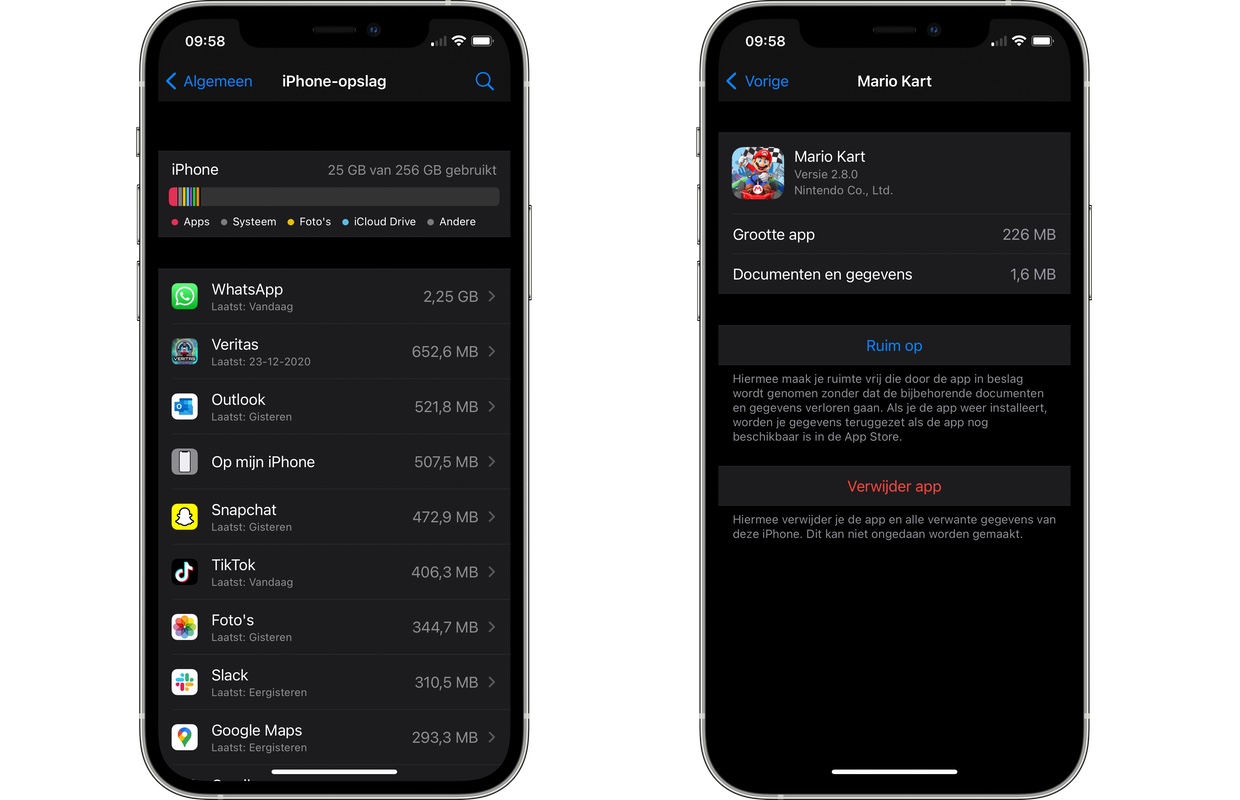
2. Controleer welke apps veel ruimte innemen
Het is een cliché, maar de ene app is de andere niet. Er zijn applicaties die nog geen 5 MB in beslag nemen, terwijl er ook grote jongens tussen zitten van wel 1 GB of meer. Het is daarom handig om te weten welke apps op je iPhone de meeste ruimte opvreten, zodat je ook snel weer veel geheugen vrij kunt maken.
Via ‘Instellingen > Algemeen > iPhone-opslag’ check je welke apps en onderdelen veel ruimte innemen. Je ziet hoeveel opslagruimte in gebruik en beschikbaar is, en je kunt meteen op apps tikken en ze desgewenst verwijderen. Zie je dat foto’s en video’s op je iPhone veel opslag innemen, kijk dan of er exemplaren zijn die je mogelijk kunt verwijderen. Ook WhatsApp neemt vaak flink wat ruimte in. Door chats te verwijderen maak je meteen veel opslag vrij op je iPhone.
3. Gebruik iCloud
Clouddienst iCloud bewaart onder meer muziek, apps, foto’s, contactpersonen, agenda’s en documenten, maar ook deze opslag kan natuurlijk vol raken. Standaard heeft de dienst gratis 5 GB aan opslaggeheugen. Gebruik deze ruimte ook, want dat scheelt je weer geheugen op je iPhone.
Je kunt meer opslaggeheugen krijgen in iCloud, maar daar staat wel een bepaald bedrag per jaar tegenover. Voor 0,99 cent per maand vertienvoudig je de iCloudopslag, en dat is wat ons betreft wel de moeite waard. iCloud is daarnaast handig voor het maken van een reservekopie van je iPhone of iPad. Lees ook hoe je opslagruimte in iCloud bespaart.
4. Cache van een app leegmaken
Vaak is het niet eens nodig om een app volledig van je iPhone te verwijderen. Soms is het opschonen van de cache van de app al voldoende. Deze cache neemt vaak veel geheugen op je iPhone in beslag omdat er veel tijdelijke informatie wordt opgeslagen die je niet per se nodig hebt; vooral browser-apps maken zich hier nogal eens schuldig aan.
Sommige ontwikkelaars geven je als gebruiker de mogelijkheid om eigenhandig de caches te legen. Neem bijvoorbeeld Safari. Ga naar ‘Instellingen > Algemeen > iPhone-opslag > Safari’ en tik op ‘Websitedata’. Druk daarna op ‘Verwijder alle websitedata’ om de cache te legen. Soms kan het verwijderen en opnieuw installeren van een app ook uitkomst bieden.
Steun iPhoned
Je gebruikt een adblocker. Dat vinden we jammer, want advertenties hebben we nodig om onze artikelen gratis aan te bieden. Steun iPhoned door ons aan je whitelist toe te voegen. Alvast bedankt!
5. Verwijder overbodige bestanden en berichten
Naast apps nemen ook foto’s, video’s en liedjes veel ruimte in op je iPhone. Heb je écht meer opslagruimte nodig, dan is het goed om een schifting te maken, de galerij in te duiken en de kiekjes die je niet meer nodig hebt te verwijderen. Video’s en muziek van je iPhone afhalen kun je ook via Finder op je Mac doen, door je iPhone daar op aan te sluiten. Vink aan wat je niet meer wilt synchroniseren, maak desgewenst een back-up en kijk toe hoe er steeds meer ruimte beschikbaar komt!
Muziek die je via Apple Music of Spotify hebt gedownload, kun je op deze manier overigens niet verwijderen. Dat kan alleen maar via de betreffende apps zelf. Zo ga je in Spotify naar ‘Bibliotheek’ en tik je vervolgens op ‘Gedownload’. Daar kun je al je downloads eenvoudig weer verwijderen. In Apple Music werkt het op vrijwel dezelfde manier.
Videotip: maak geheugen vrij op je iPhone
Je leest een artikel dat eerder op onze website is verschenen. We hebben de informatie bijgewerkt en het artikel opnieuw gepubliceerd.
Steun iPhoned
Je gebruikt een adblocker. Dat vinden we jammer, want advertenties hebben we nodig om onze artikelen gratis aan te bieden. Steun iPhoned door ons aan je whitelist toe te voegen. Alvast bedankt!